На главную > Печать > Печать с компьютера (Windows) > Настройка параметров печати (Windows)
Настройка параметров печати (Windows)
Вкладка Основные
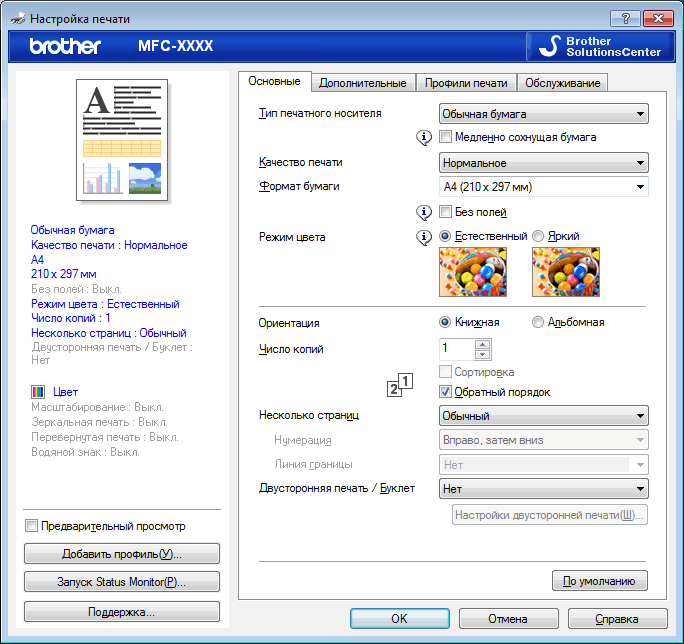
- Тип печатного носителя
- Выберите необходимый тип печатного носителя. Для достижения наилучших результатов печати устройство автоматически корректирует настройки печати в соответствии с выбранным типом носителя.
-
- Медленно сохнущая бумага
- Выберите этот параметр, если используете обычную бумагу, на которой чернила сохнут медленнее. При выборе этого параметра возможно незначительное размывание текста.
- Качество печати
- Выберите необходимое разрешение печати. Качество и скорость печати взаимосвязаны. Чем выше качество печати, тем больше времени потребуется для печати документа.
- Формат бумаги
- Выберите необходимый формат бумаги. Можно выбрать один из стандартных форматов либо создать свой.
-
- Без полей
- Выберите этот параметр для печати фотографий без полей. Поскольку изображение чуть больше листа бумаги выбранного формата, при печати фотография будет слегка обрезана по краям.
Для некоторых сочетаний типа печатного носителя и качества печати, а также для некоторых приложений, функция печати без полей может быть недоступна.
- Режим цвета
- Выберите необходимый цветовой режим.
- Ориентация
- Выберите ориентацию печати (книжную или альбомную).
Если в приложении имеется похожий параметр, рекомендуется настроить ориентацию в приложении.
- Число копий
- Укажите в этом поле необходимое количество копий (1–999).
-
- Сортировка
- Выберите этот параметр для печати нескольких многостраничных документов. Страницы будут напечатаны в том же порядке, в каком они расположены в исходных документах. При выборе этого параметра будет напечатана одна полная копия всего документа, а затем следующая, в зависимости от указанного количества копий. Если этот параметр не выбран, будет напечатано указанное количество копий одной страницы, затем следующей и т. д.
- Обратный порядок
- Выберите этот параметр для печати страниц документа в обратном порядке. Последняя страница документа будет напечатана первой.
- Несколько страниц
- Выберите этот параметр для печати нескольких страниц на одном листе бумаги либо одной страницы документа на нескольких листах.
-
- Нумерация
- Укажите порядок страниц при печати нескольких страниц на одном листе бумаги.
- Линия границы
- Выберите тип границы, который следует использовать при печати нескольких страниц на одном листе бумаги.
- Двусторонняя печать / Буклет
- Выберите этот параметр для печати на обеих сторонах листа либо печати буклета с использованием 2-сторонней печати.
-
- Кнопка Настройка двусторонней печати
- Нажмите эту кнопку для выбора типа переплета для 2-сторонней печати. Для каждого варианта ориентации доступно четыре типа переплета.
- (MFC-T910DW) Источник бумаги
- Задайте настройки источника бумаги в соответствии с условиями и задачами печати.
Вкладка Дополнительные
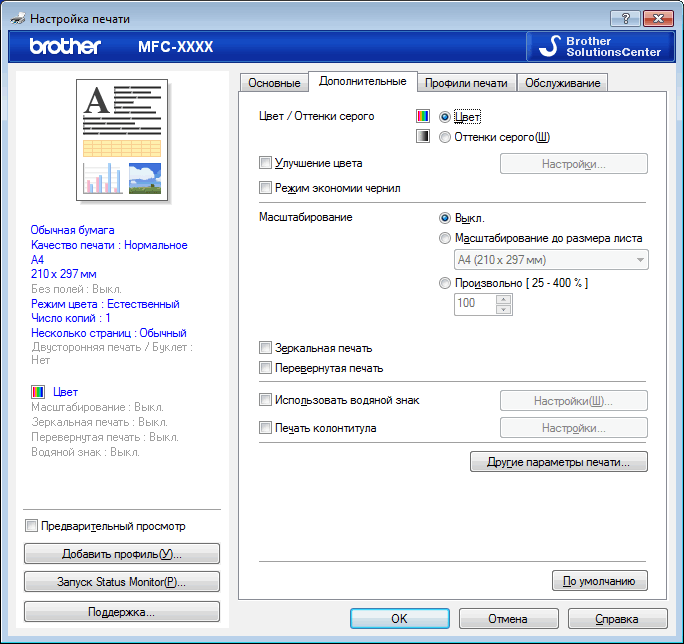
- Цвет / Оттенки серого
- Выберите режим цветной печати или печати в оттенках серого. Печать в оттенках серого выполняется быстрее цветной. Печать цветного документа в оттенках серого будет выполнена с использованием 256 оттенков серого.
- Улучшение цвета
- Выберите этот параметр, чтобы использовать функцию улучшения цвета. С помощью этой функции устройство анализирует изображение и улучшает его резкость, баланс белого и плотность цвета. В зависимости от размера изображения и характеристик компьютера этот процесс может занять несколько минут.
- Режим экономии чернил
- Выберите этот параметр, чтобы выполнить печать в более светлых оттенках и выделить границы изображения. Расход чернил уменьшается в зависимости от типа печатаемых документов. В режиме экономии чернил отпечатки могут отличаться от изображений на экране.
Режим экономии чернил реализован на основе технологии, разработанной компанией Reallusion, Inc.

- Масштабирование
- Выберите необходимые параметры для увеличения или уменьшения размера страниц в документе.
-
- Масштабирование до размера листа
- Выберите этот параметр, чтобы увеличить или уменьшить размер страниц документа в соответствии с выбранным форматом бумаги. При выборе этого параметра задайте нужный формат бумаги в раскрывающемся списке.
- Произвольно
- Выберите этот параметр для увеличения или уменьшения страниц документа вручную. При выборе этого параметра введите значение в соответствующее поле.
- Зеркальная печать
- Выберите этот параметр для зеркального отображения печатаемого изображения по горизонтали (слева направо).
- Перевернутая печать
- Выберите этот параметр, чтобы повернуть печатаемое изображение на 180 градусов.
- Использовать водяной знак
- Выберите этот параметр для печати на документе водяного знака (логотипа или текста). Выберите один из предустановленных водяных знаков, добавьте новый или используйте созданный файл изображения.
- Печать колонтитула
- Выберите этот параметр для печати на документе даты, времени и имени пользователя ПК.
- Кнопка Другие параметры печати
-
- Изменение режима передачи данных
- Выберите режим передачи данных печати для улучшения качества или увеличения скорости печати.
- Дополнительные параметры цвета
- Выберите метод, используемый устройством для расположения точек для передачи полутонов.
Цвет отпечатка можно изменять для достижения наибольшего соответствия с изображением на экране компьютера.
- (DCP-T310/DCP-T510W) Расширенные настройки качества
- Выберите этот параметр, чтобы напечатать документы в самом высоком качестве.
- Уменьшить пятно
- Для высыхания некоторых типов носителей требуется больше времени. Измените этот параметр, если при печати изображения смазываются или возникают замятия бумаги.
- Получить данные о цветах из принтера
- Выберите этот параметр для оптимизации качества печати с помощью заводских настроек устройства, подобранных специально для вашего устройства Brother. Используйте этот параметр в случае замены устройства или изменения его сетевого адреса.
- Архив печати
- Выберите этот параметр для сохранения данных печати на компьютере в виде файла PDF.
Эта страница была полезной?


 Для просмотра этого руководства для распечатки требуется Adobe Acrobat Reader.
Для просмотра этого руководства для распечатки требуется Adobe Acrobat Reader.





